
Cuprins:
- Pasul 1: Lista materialelor și pre-proiectarea temporizatorului
- Pasul 2: Măsurați și tăiați primul strat
- Pasul 3: Asigurați fixarea vinilului sau a laminatului pe notebook / laptop
- Pasul 4: alegeți imaginile de fundal și începeți să vă asigurați
- Pasul 5: Plasați mai întâi imaginile mai mari
- Pasul 6: lipiți imagini mai mici, în formă ciudată
- Pasul 7: Sigilați-vă creația
- Pasul 8: Îndepărtați banda de mascare și arătați creația dvs. către lume
- Autor John Day [email protected].
- Public 2024-01-30 11:46.
- Modificat ultima dată 2025-01-23 15:04.



Un laptop complet individualizat și unic, cu posibilități nelimitate.
Pasul 1: Lista materialelor și pre-proiectarea temporizatorului

Foaie de laminat adeziv sau agățat de vinil (reprezentat de pungă de plastic, nu înlocuită cu pungă)
Foarfecă Pensulă mică (ca într-un kit de acuarelă) Pensulă de spumă de 1 Mod-Podge Reviste și cataloage de comandă prin poștă Marker permanent Bandă de mascare (nu este ilustrată, dar necesară!) Frumos, dar nu este necesar - Cutter rotativ și covor. Înainte de a începe proiectul este un economisire de timp pentru ca imaginile pe care le doriți să fie deja decupate. Un proiect bun, fără minte pentru fața televizorului. Această parte nu trebuie să fie îngrijită și ordonată, puteți face orice tăiere atunci când începeți să lipiți mai târziu.
Pasul 2: Măsurați și tăiați primul strat



Măsurați partea superioară a capacului notebook-ului / laptopului, permițând marginea de 1/4 "până la capăt (adică: eliminați 1/2" din măsurarea totală)
Am folosit un tăietor rotativ pentru a tăia laminatul. Acest lucru nu este necesar, dar a fost la îndemână. Dacă nu aveți un tăietor rotativ, marcați liniile cu marker permanent pe foaie și tăiați cu atenție cu foarfeca. Setați deasupra pentru a verifica de două ori dacă aveți aproximativ 1/4 spațiu până la margine. Acest strat vă va permite să scoateți designul mai târziu - de aceea este destinat să fie non permanent. Nu știu ce se va întâmpla dacă modpodge se aplică direct pe un laptop și nici nu am vrut să aflu. Nu îmi asum responsabilitatea pentru daunele suferite aparatului dvs. dacă alegeți să mergeți pe această rută.
Pasul 3: Asigurați fixarea vinilului sau a laminatului pe notebook / laptop
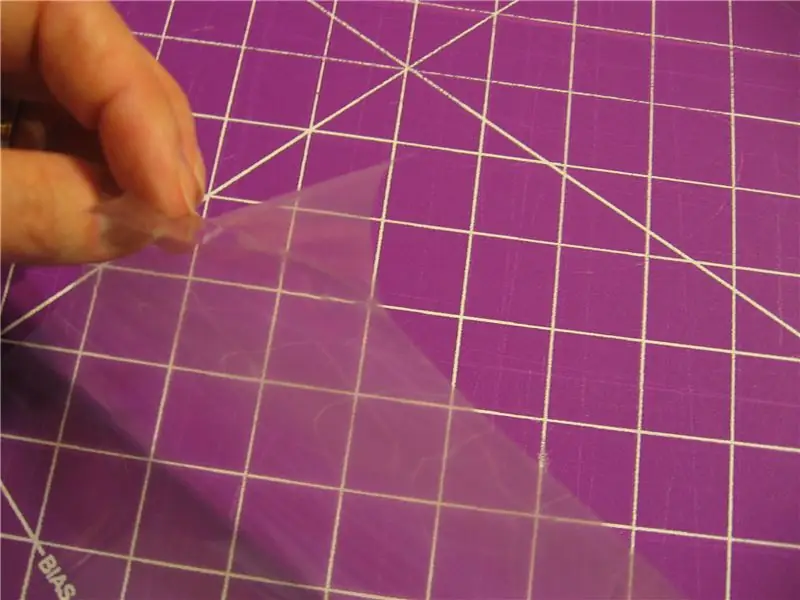


Dacă utilizați laminat adeziv, separați-l la un colț și setați cu grijă unde doriți. Apoi, apăsați-l încet, scoțând bulele de aer. A lucra cu atenție este o idee bună aici. Continuați să apăsați până când ați eliminat complet suportul.
Dacă utilizați clamă de vinil, faceți același lucru, omițând separarea stratului neadeziv. Când stratul transparent este pus, puneți bandă de mascare de-a lungul marginilor capacului expus.
Pasul 4: alegeți imaginile de fundal și începeți să vă asigurați
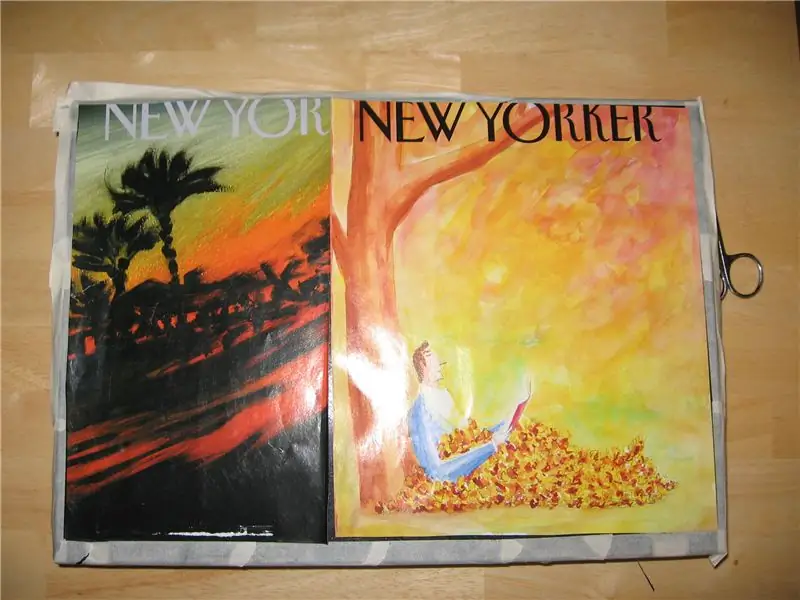
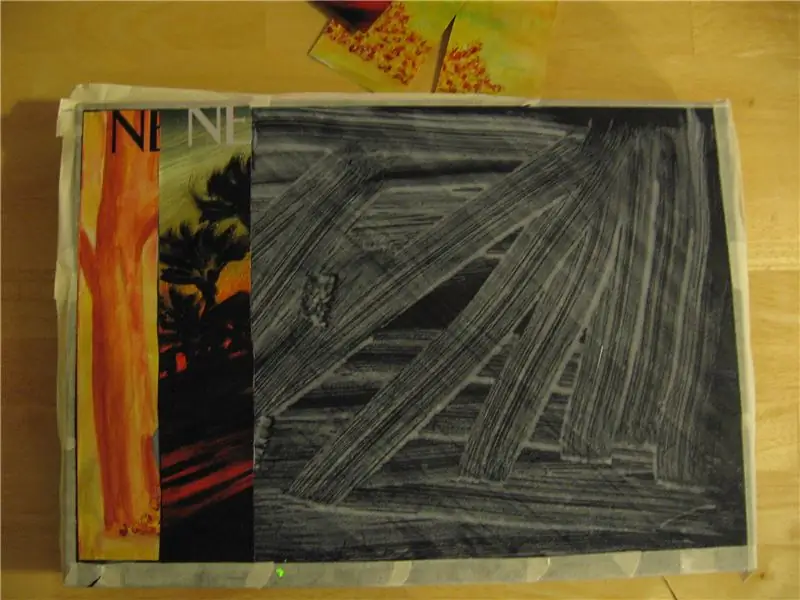
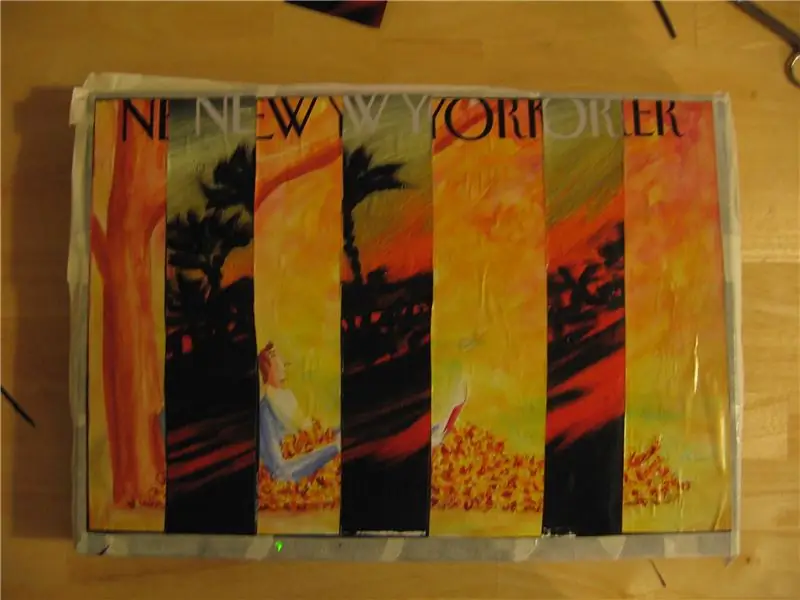
Alegeți imagini pe toată pagina cu culori și texturi interesante. Solidele nu creează un fundal la fel de frumos în experiența mea. Am găsit câteva huse de la New Yorker și le-am tăiat pentru a se potrivi în banda de mascare. Apoi le-am tăiat în fâșii și le-am alternat, astfel încât să nu pară tăiate la jumătate. Aceasta a fost o decizie de ultim moment și mă bucur foarte mult că am făcut-o.
Odată ce am tăiat benzile, am pus un strat subțire de mod-podge cu pensula de spumă și am pus imaginile jos, apăsând din nou ușor, dar ferm, pentru a stoarce bulele de aer.
Pasul 5: Plasați mai întâi imaginile mai mari
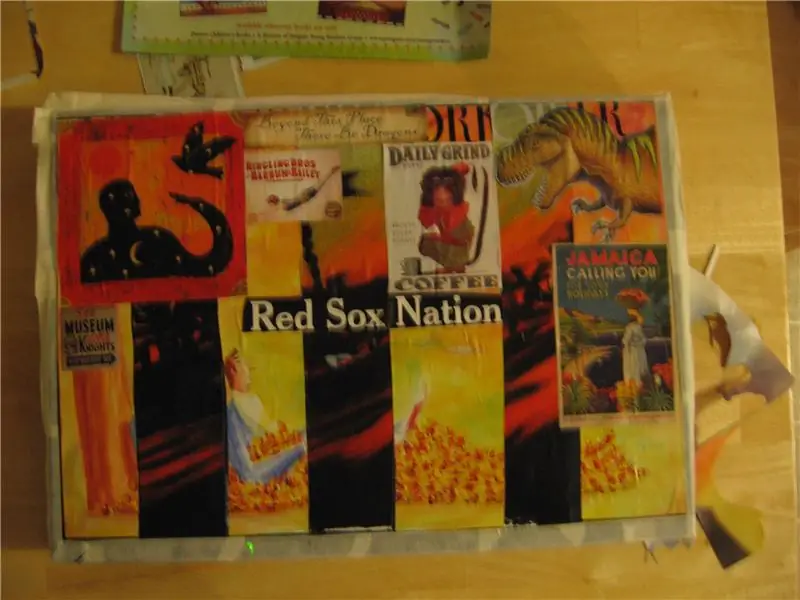
Alegeți imagini mai mari pentru a le pune pe fundal, acoperindu-l într-un mod plăcut pentru dvs. Înveliți spatele imaginii cu mod-podge și locul unde doriți, stoarcând bulele de aer. Consider că această parte este cel mai bine realizată cu pătrate, dreptunghiuri și cercuri mai mari decât cu forme aleatorii. Puteți face acea parte în continuare.
Pasul 6: lipiți imagini mai mici, în formă ciudată
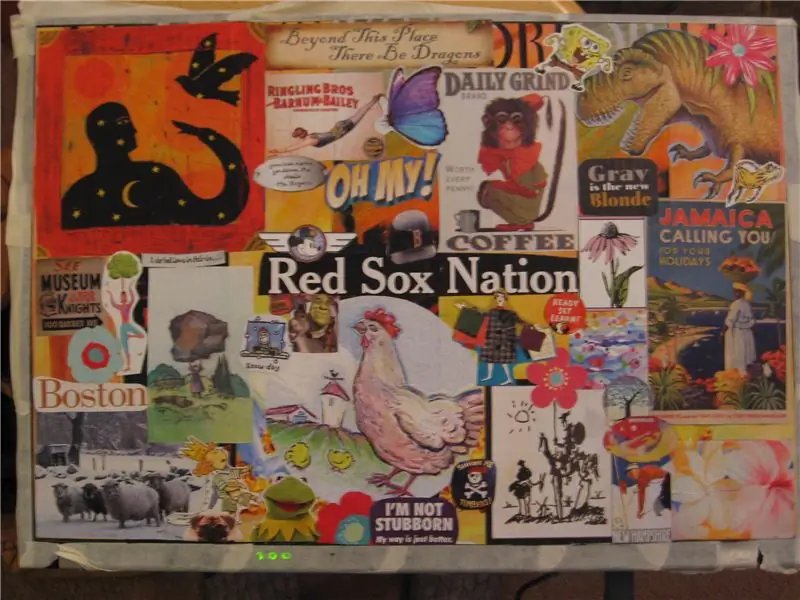
Imagini mai mici pe care le puteți utiliza pentru a înmuia marginile ultimului pas sau pentru a completa o parte din spațiul de fundal. Am constatat că imaginile din cataloagele de comandă prin poștă funcționează excelent pentru acest pas.
Pasul 7: Sigilați-vă creația
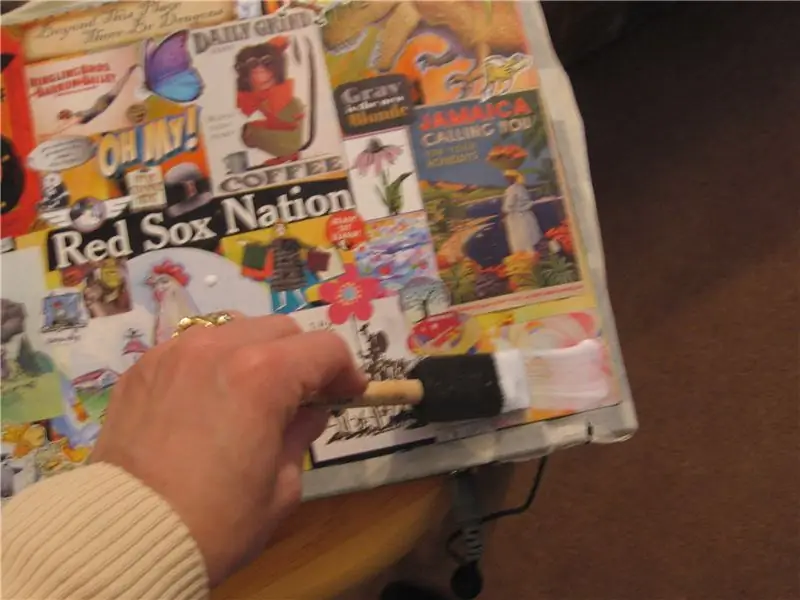
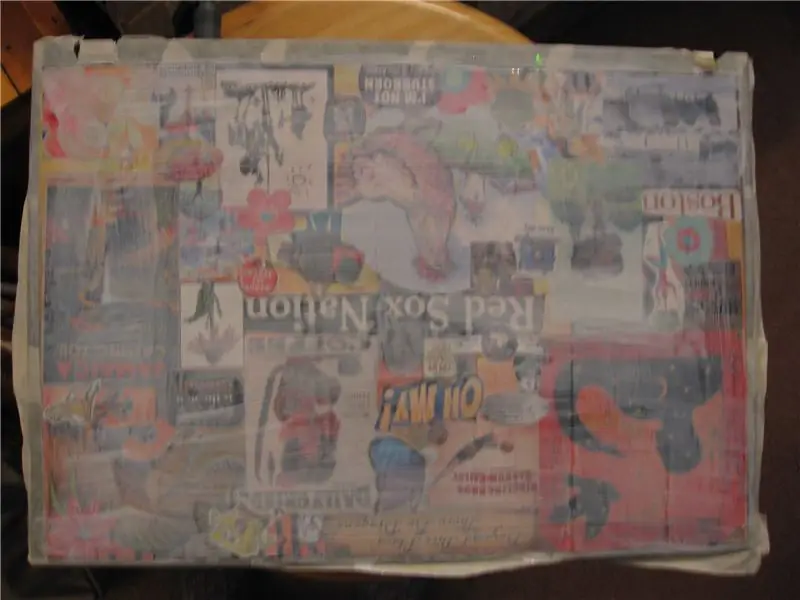
Cu pensula de spumă și mod-podge, vopsiți pe straturi uniforme și subțiri pe colaj. Va avea o ceață până la uscare. Faceți mai multe straturi în acest fel. IME, dacă îl puneți prea gros și plictisitor, durează pentru totdeauna să se usuce și se încrețește. Fii răbdător.
Pasul 8: Îndepărtați banda de mascare și arătați creația dvs. către lume

Nu faceți aceeași greșeală pe care am făcut-o și scoateți banda de mascare prea curând după ce ați pus ultimul strat de mod-podge. Chiar ar fi trebuit să-i dau câteva zile pentru a vindeca mai mult, dar nu am reușit și o parte din sigiliu s-a dezlipit. Am reușit să resigilez acele zone, așa că nu s-a pierdut totul, dar mi-aș dori cu adevărat să am mai multă răbdare.
Când scoateți banda, lucrați încet, ținând în jos marginea colajului sigilat. Îmi doresc să fi folosit mai degrabă clichetul de vinil decât adezivul laminat. Dacă voi face acest proiect din nou, voi merge pe acel traseu.
Recomandat:
Creați-vă propriul amplificator pentru căști V1: 8 pași

Creați-vă propriul amplificator pentru căști V1: Nu m-am gândit niciodată prea mult la amplificatoarele pentru căști până nu am încercat unul. Obișnuiam să cred că totul era un pic un truc. De ce ai avea nevoie de un amplificator separat pentru a conduce difuzoarele în căști! Abia când încercați un amplificator pentru căști, vă dați seama
Cum să vă creați propriul gateway WIFI pentru a vă conecta Arduino la rețeaua IP?: 11 pași (cu imagini)

Cum să vă creați propriul gateway WIFI pentru a vă conecta Arduino la rețeaua IP? Lucrez la un robot care trebuie să fie conectat permanent cu un server care rulează ar
Creați-vă propriul cursor motorizat pentru cameră: 6 pași (cu imagini)

Asigurați-vă propriul glisor al camerei motorizate: în acest proiect vă voi arăta cum am refăcut două trepiede vechi ale camerei pentru a crea un glisor al camerei motorizate. Sistemul mecanic constă în principal din aluminiu și oțel inoxidabil, ceea ce face ca glisorul să fie robust și destul de decent
Cum să vă creați propriul încărcător USB pentru orice iPod sau alte dispozitive care se încarcă prin USB: 10 pași (cu imagini)

Cum să-ți faci propriul încărcător USB pentru orice iPod sau alte dispozitive care se încarcă prin USB: Creează un încărcător USB pentru orice iPod sau alt dispozitiv care se încarcă prin USB prin îmbinarea unui adaptor auto care scoate mufa 5v și mufă USB USB. Cea mai importantă parte a acestui proiect este să vă asigurați că ieșirea adaptorului de mașină ales este pariată
Creați-vă propriul aparat profesional de curățare a înregistrărilor pentru mai puțin de 80 USD și economisiți până la 3000 USD și mai mult .: 6 pași (cu imagini)

Creați-vă propria mașină de curățat înregistrările profesionale pentru mai puțin de 80 USD și economisiți până la 3000 USD și mai mult. Cum să curățați corect înregistrările!? Există multe modalități prin Internet. Moduri mai ieftine, cum ar fi Knosti sau Discofilm, dar și
